Graphics Programs Reference
In-Depth Information
1
Abbildung
10.43
E
Die Silbentrennungsvorgaben
2
3
4
5
6
7
8
Auch hier können Sie einstellen, ob überhaupt Wörter getrennt
werden sollen
1
. Wenn ja, legen Sie fest, wie lang ein Wort min-
destens sein muss
2
, damit es getrennt werden darf. Dann ent-
scheiden Sie, wie viele Zeichen
3
mindestens vor der Trennung
stehen müssen. Wie viele Zeichen in die nächste Zeile mitgenom-
men werden dürfen, entscheiden Sie hier
4
. Wenn in mehreren
Zeilen untereinander getrennt werden müsste, kann ein optisches
Loch entstehen; deshalb können Sie die Menge der Trennungen
untereinander einschränken
5
. Der Trennbereich
6
hat meist
wenig Einfluss und besagt, in welcher Zone zum rechten Rand
getrennt wird. Mit dem Schieberegler
7
geben Sie den besseren
Wortabständen (links) den Vorrang oder entscheiden sich dafür,
dass Sie lieber weniger Trennungen untereinander haben wollen
(rechts). Dass großgeschriebene Wörter getrennt werden dürfen
8
, macht in der deutschen Sprache Sinn.
Rufen Sie über das Flyout-Menü des
Absatz
-Bedienfeldes
Abstände
auf, ist für den Einsteiger nur die unterste Pulldown-
Liste
9
wichtig. Kommt es nämlich vor, dass der Textrahmen an
einer Stelle so eng wird, dass nur noch ein einzelnes Wort darin
Platz findet, entscheiden Sie, ob dieses Wort auf die gesamte
Breite ausgetrieben wird oder in einer anderen Ausrichtung läuft.
Abbildung
10.44
Einzelwortausrichtung, wenn's
mal eng wird
G
Abbildung
10.45
E
Abstände
-Bedienfeld
9

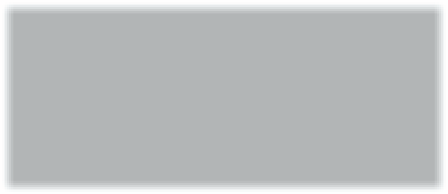






























Search WWH ::

Custom Search